スマホの文字入力で「ああ」と入力してみてください。
この時「あ」を2回連続でタップすると「い」になってしまいませんか?
文字入力が初期設定の場合、連続でタップすると文字が変換されて、あ段の同じ文字をスムーズに入力ができないというケースがあります。
しかし、「フリックのみ」という設定をONにするだけで、スムーズに入力できるようになります!
目次
「フリックのみ」がOFFの場合
「フリックのみ」設定がOFFの状態では、「あ」を連続でタップすると「あいうえお…」と文字が変換されていきます。
「フリックのみ」がONの場合
「フリックのみ」をONに設定すると、「あ」を連続タップしても文字が変換されず、「あああ…」と連続で入力することができます。
「フリックのみ」をONにする設定方法
設定方法はとても簡単。以下を参考に早速設定してみてください。
iPhone・iPadの場合
[設定]アプリを開く
[一般]から[キーボード]をタップ
下にスクロールして「フリックのみ」をタップ
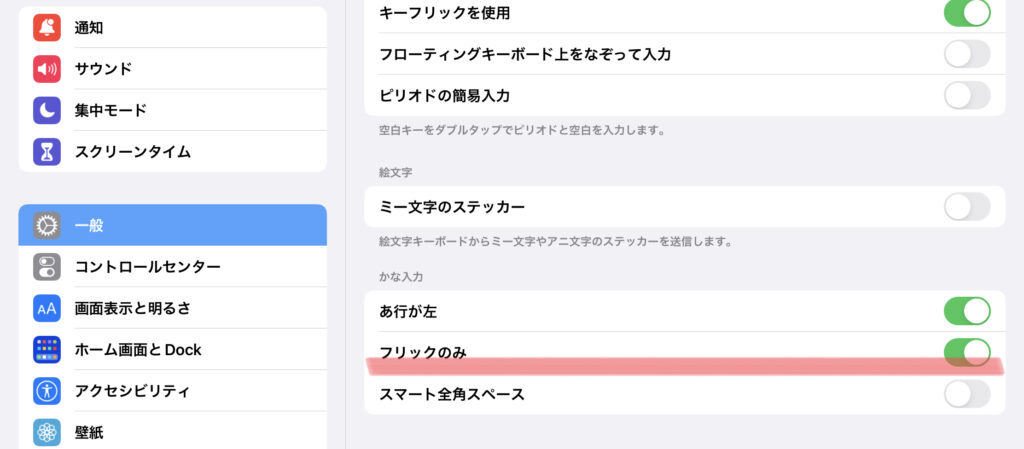
iPadでスマホと同じようなキーボードを利用したい場合は、下記記事を参考にしてみてください。
Android端末の場合
ここでの説明はAndroidスマホでよく利用されている「Gboard」という仮想キーボードでの設定方法です。
メーカーによっては「Gboard」ではない場合もありますが、設定方法はほとんど変わりません。
文字入力するキーボードを開き、設定(歯車マーク)をタップする。
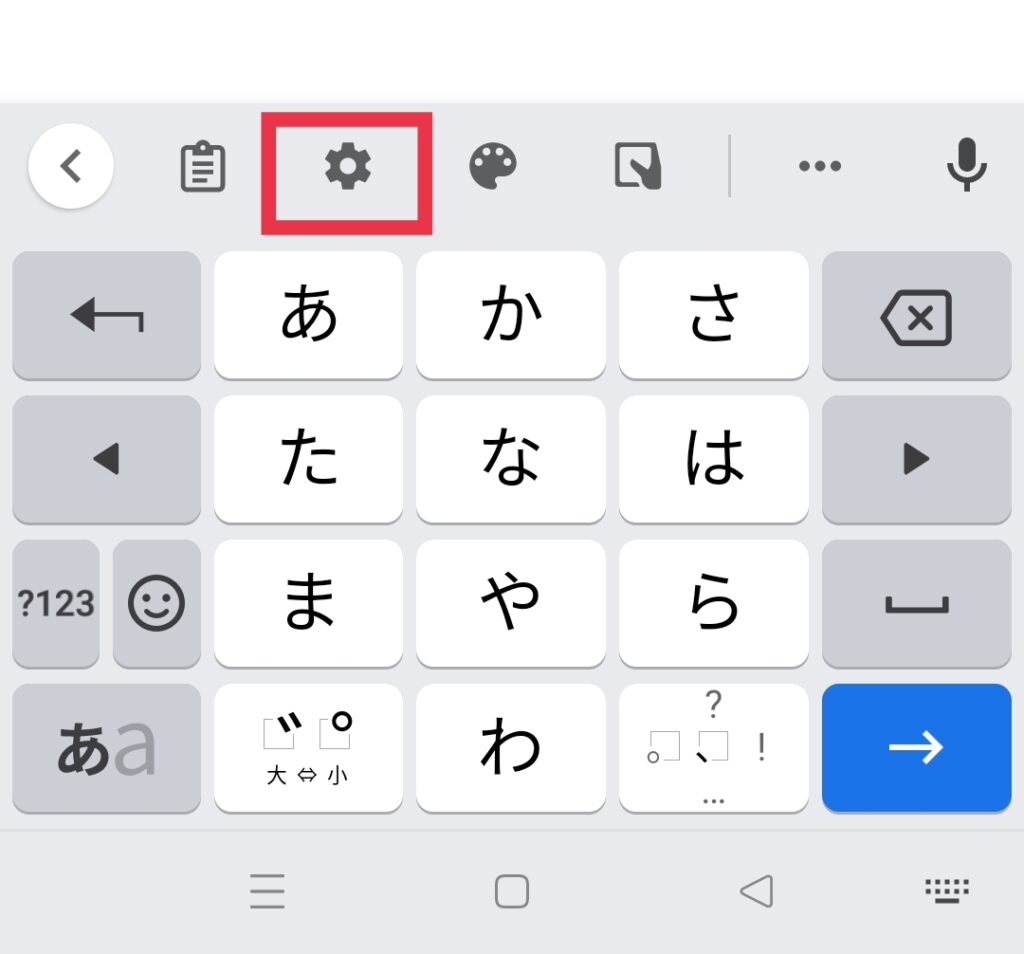
「言語」をタップ
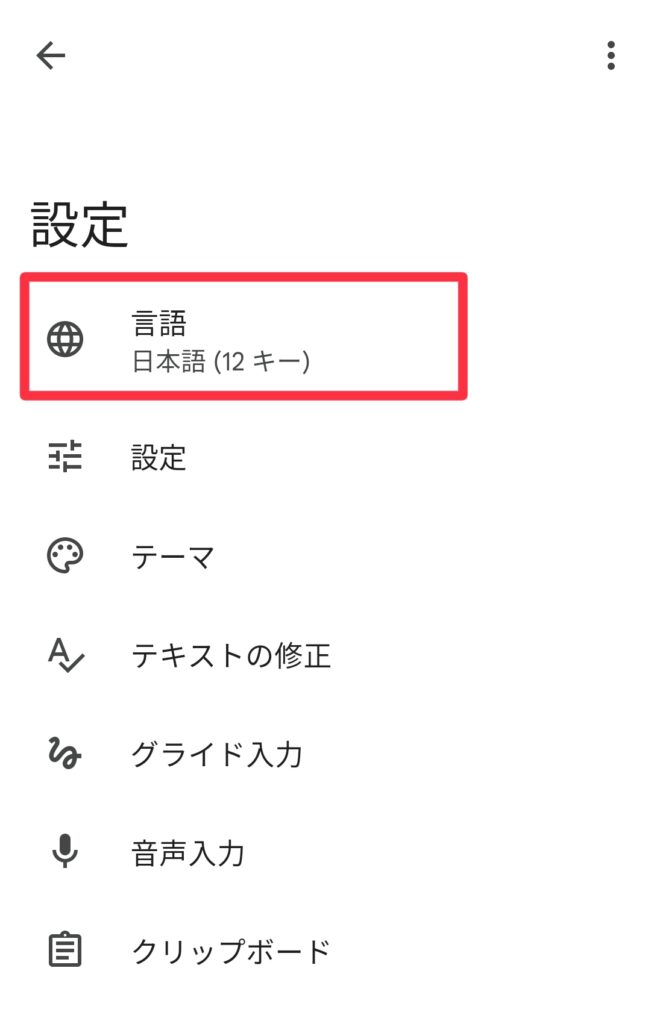
「日本語」をタップ
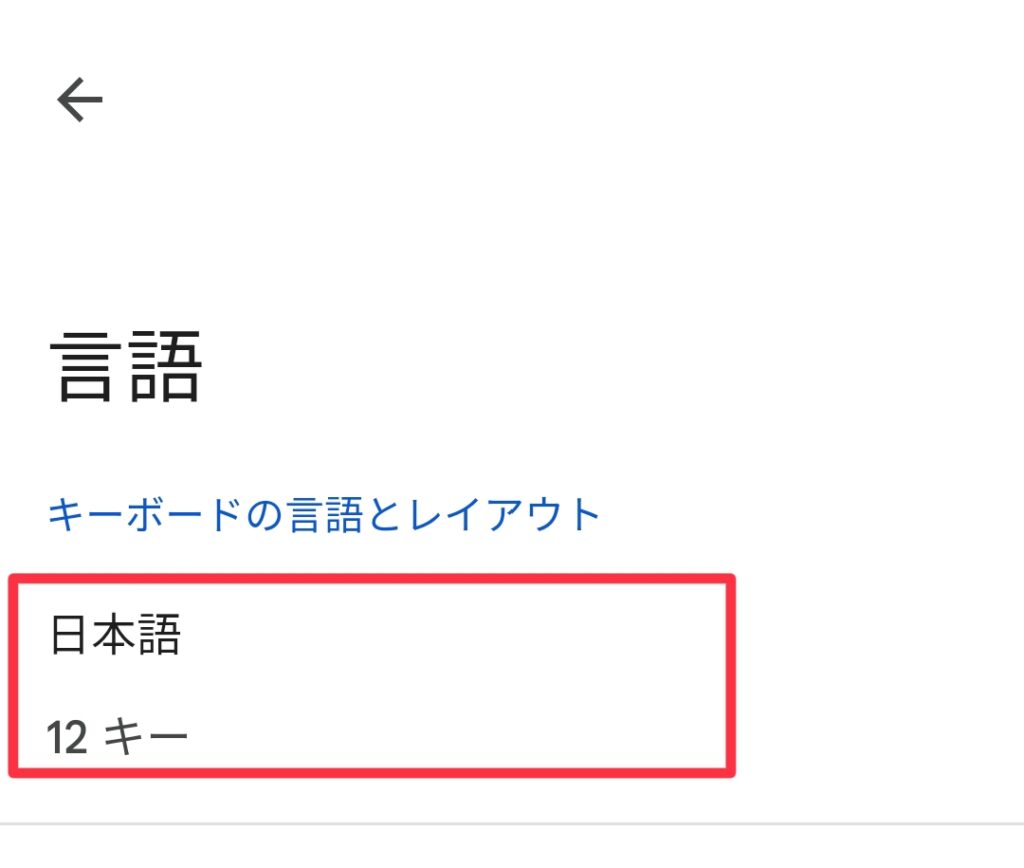
12キーレイアウトの設定の[フリックのみ]をONにする
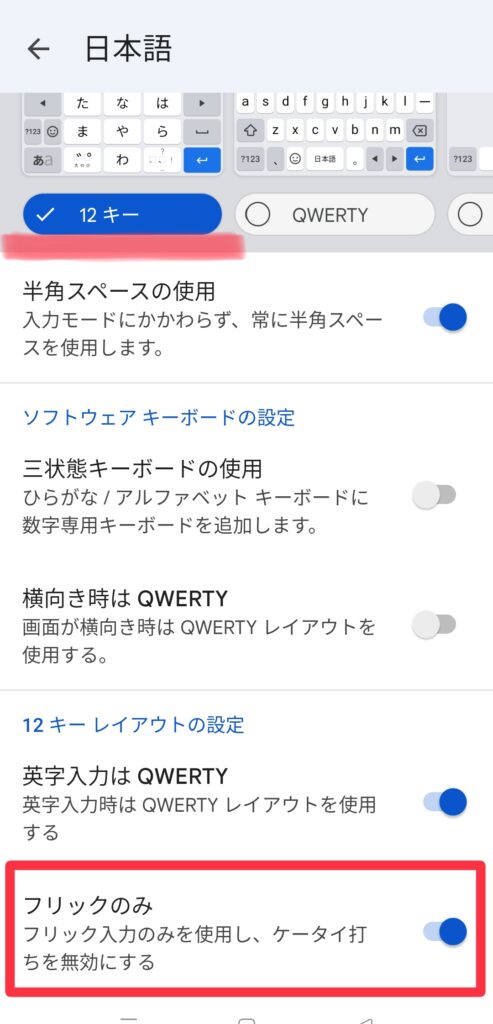
その他キーボードアプリの場合
例えば、Simejiなどの「キーボードアプリを使っているよー」という人もいますよね。
こう言ったキーボードアプリでも、基本的には[フリックのみ]の設定が可能です。
Simejiの場合
Simejiアプリを開く
「設定」→「キーボード設定」をタップ
iPhoneやiPadのSimejiアプリの場合
「フリックのみ」の項目が出てくるので、ONにしましょう。
Android端末の場合は「STEP3」へ
「言語選択と入力タイプ」をタップ
「日本語」をタップ
「フリックの詳細設定」をタップ
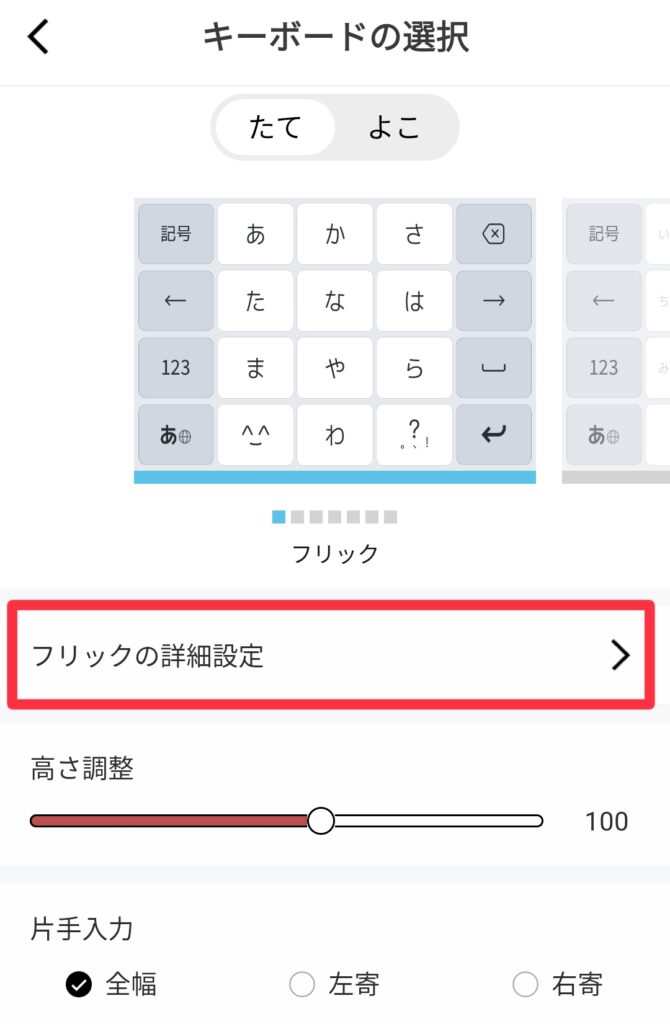
「ケータイ入力を併用」をOFFにする
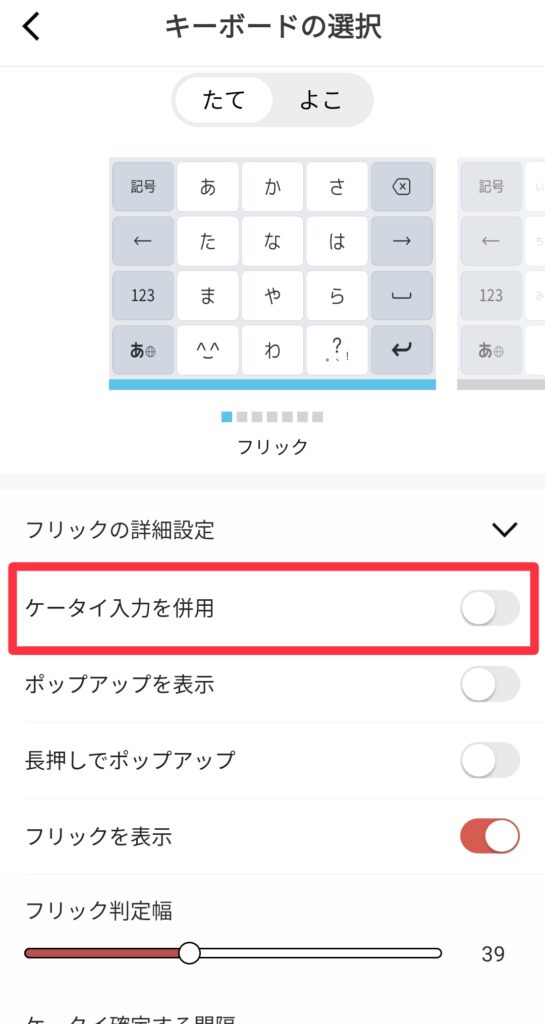
これで、「フリックのみ」の設定になっています。












